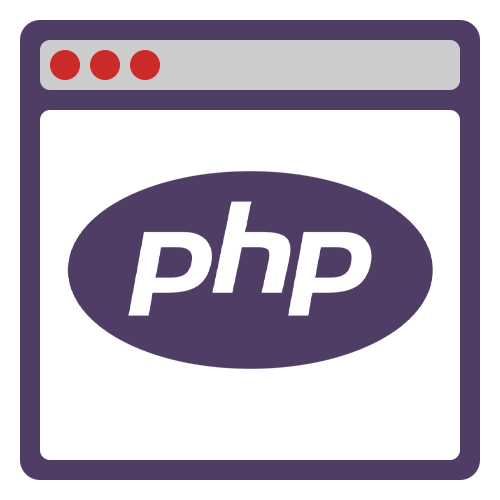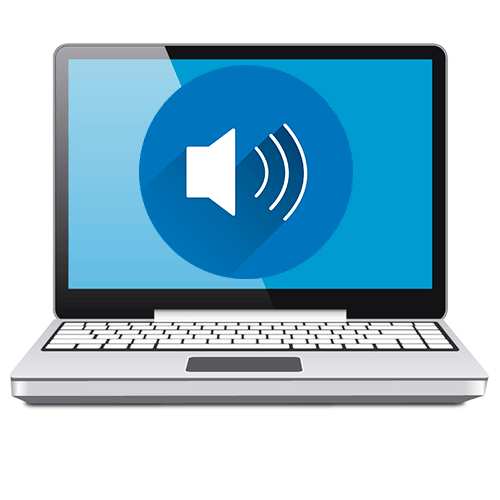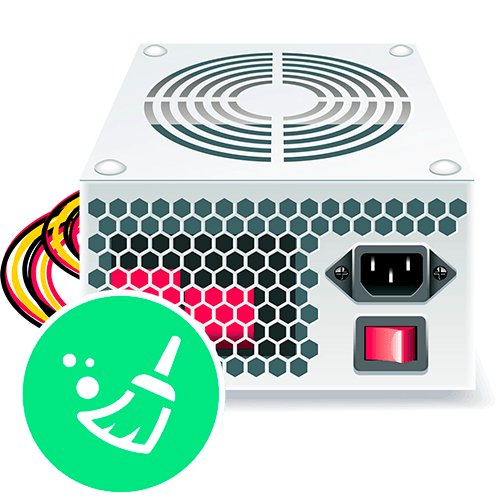Зміст
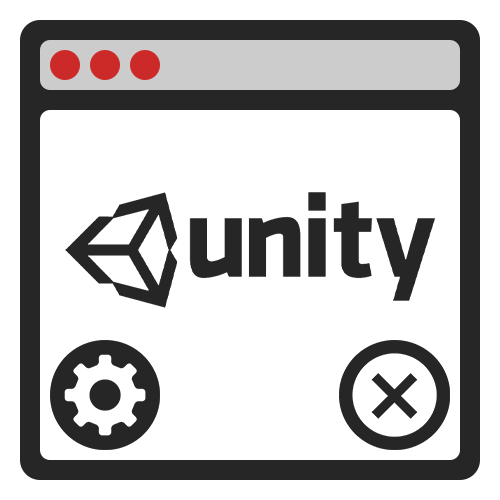
Спосіб 1: вибір іншого браузера
Почати варто відразу з глобального рішення, так як більшість сучасних і активно оновлюваних браузерів за замовчуванням підтримують додатки Unity на основі WebGL. Таким чином, якщо ви зіткнулися з розглянутою помилкою, необхідно встановити будь-який інший веб-оглядач або скористатися встановленим Microsoft Edge і перевірити працездатність сайту або окремих елементів.
Детальніше: Вибір актуального браузера для Windows
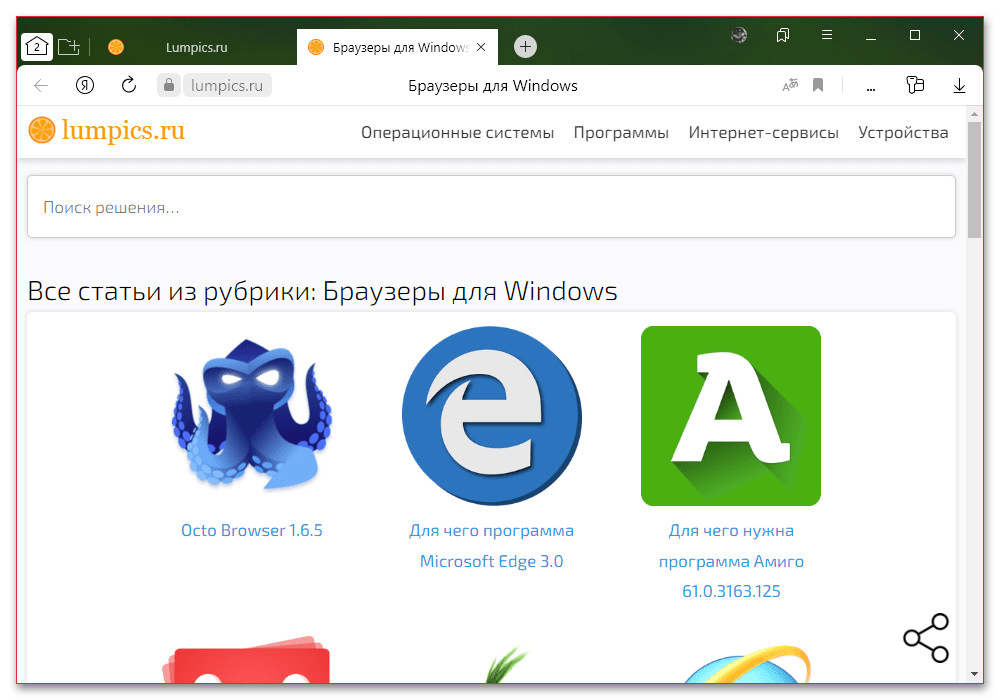
При зникненні проблеми в іншій програмі краще відразу замінити браузер на один з аналогів, представлених в рамках окремого розділу У нас на сайті. В іншому випадку можете спробувати додаткові, зазначені нижче рішення, що особливо відноситься до установки свіжої версії.
Спосіб 2: Оновлення браузера
У деяких випадках проблему можна вирішити шляхом простого оновлення браузера, якщо ви спочатку використовуєте застарілу версію, яка досить давно не оновлювалася. Як правило, для цього необхідно відкрити головне меню програми, перейти на сторінку " Про браузер» і дочекатися скачування нового випуску.
Детальніше: оновлення браузерів на комп'ютері
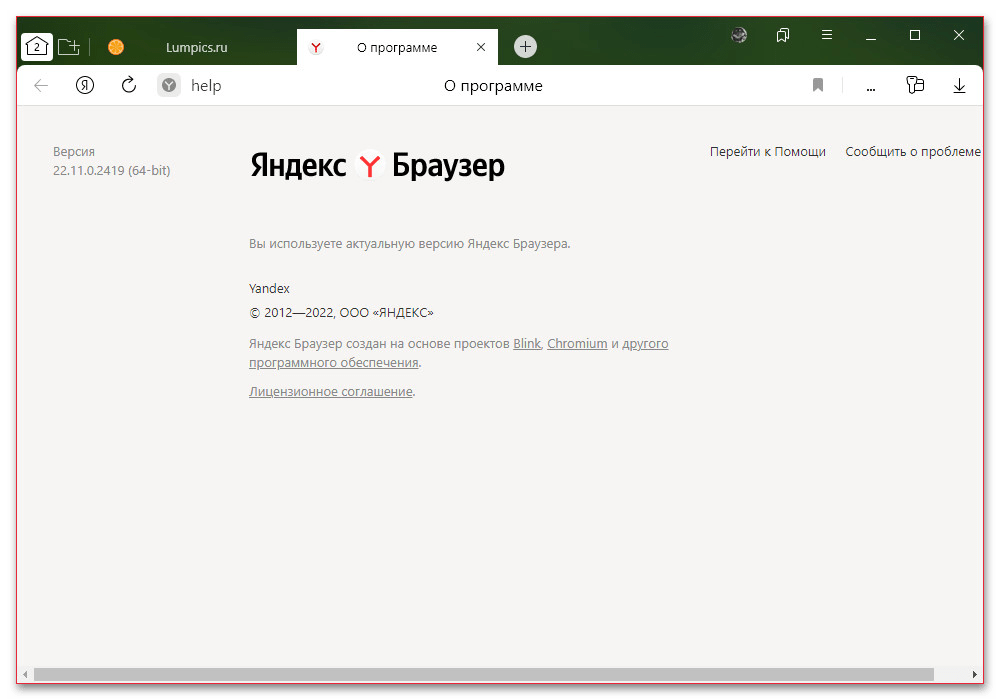
Якщо скачування не проводиться, цілком можна завантажити інсталяційний пакет з офіційного сайту програми і зробити повторну установку. Це не зашкодить Користувальницькі файли, але може значно відбитися на інтерфейсі через внесені за довгий час Коригувань.
Спосіб 3: Встановлення розширення
Останнє, що можна зробити для вирішення проблеми, якщо не вдається оновити або ви не хочете замінити браузер, це встановити спеціальне, але не підтримуване в даний час розширення. Більш того, даний спосіб є єдиним доступним варіантом відновлення роботи сайтів, що використовують застарілі бібліотеки.
- Для початку потрібно знайти і встановити «Unity Web Player» , що поширюється як виконуваний інсталяційний пакет для Windows. Ми не можемо надати пряме посилання на офіційні джерела, так як в даний час плагін, як уже було згадано, вважається застарілим і не підтримується більшістю браузерів.
- Виконавши установку зазначеного розширення на комп'ютер, необхідно скористатися відповідним браузером, все ще підтримує технологію NPAPI. До гарантованих рішень можна віднести застарілі в даний час версії популярних браузерів і деякі непідтримувані програми на зразок Safari для Windows.
Детальніше: вибір браузера з підтримкою Unity Web Player
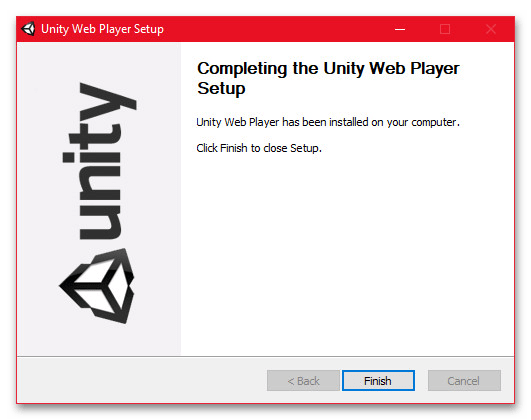
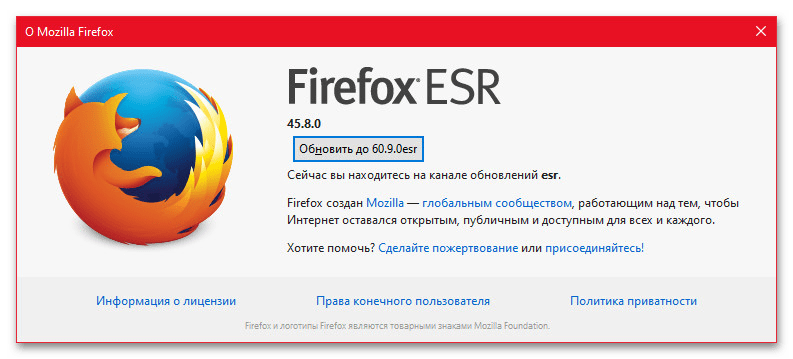
В результаті після виконання представлених кроків і запуску браузера ви зможете використовувати сайти, що вимагають Unity Web Player. Якщо в процесі виникають будь-які складності, рекомендуємо повторити установку плагіна і перезапустити комп'ютер по завершенні даної процедури.